ウォーターフォール図の棒と棒の間隔を設定する
ウォーターフォール図を作成したときに、棒と棒の間隔は自動的に決まりますが、グラフを作成したあとで間隔を広げたり狭めたりすることができます。グラフ全体のサイズは変わらないので、間隔を狭くすると自動的に棒の幅が太くなり、間隔を広げると棒の幅が細くなります。ここでは Excel のウォーターフォール図の棒と棒の間隔を設定する方法について解説します。
(Last modified: )
目次
棒の間隔を設定する
ウォーターフォール図を作成したときに、棒と棒の間隔は自動的に設定されます。
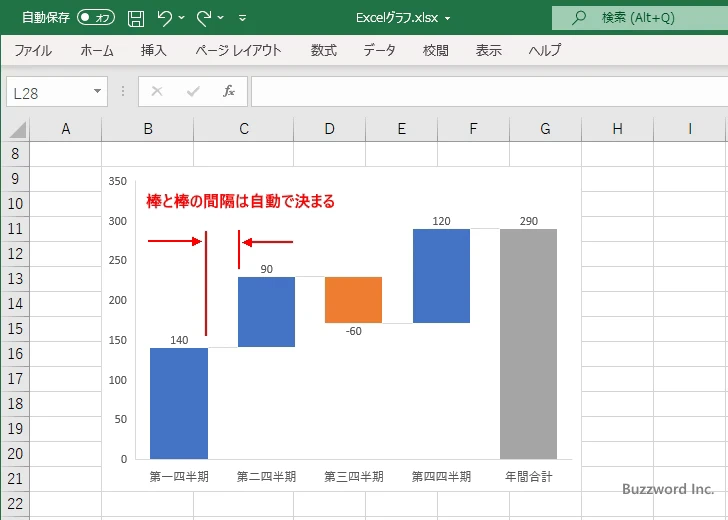
棒の間隔を変更するには、いずれかの棒の上にマウスを合わせてください。
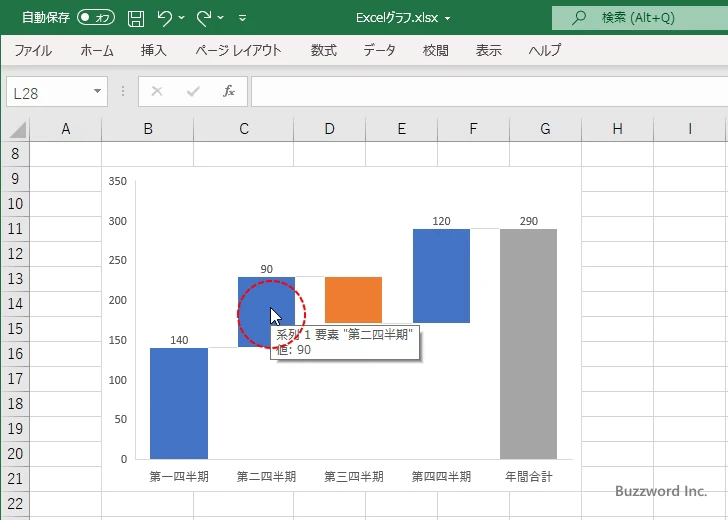
棒の上で右クリックし、表示されたメニューの中から「データ系列の書式設定」をクリックしてください。
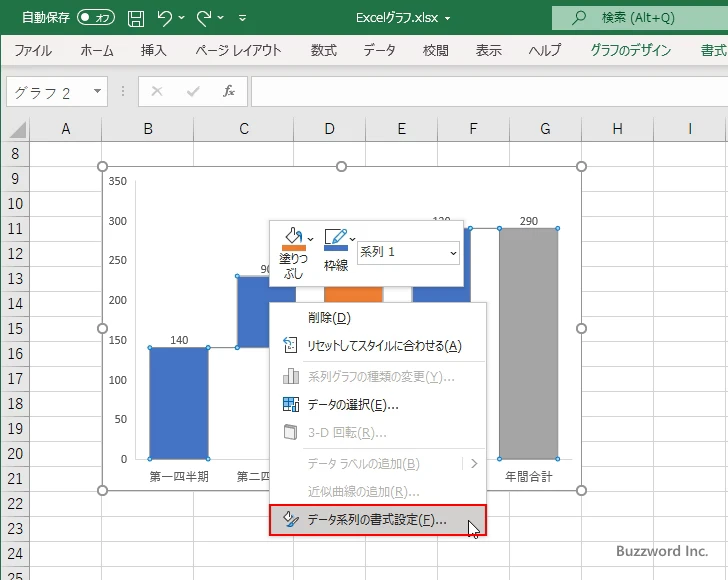
画面右側に「データ系列の書式設定」を設定する画面が表示されます。「系列のオプション」アイコンをクリックしてください。
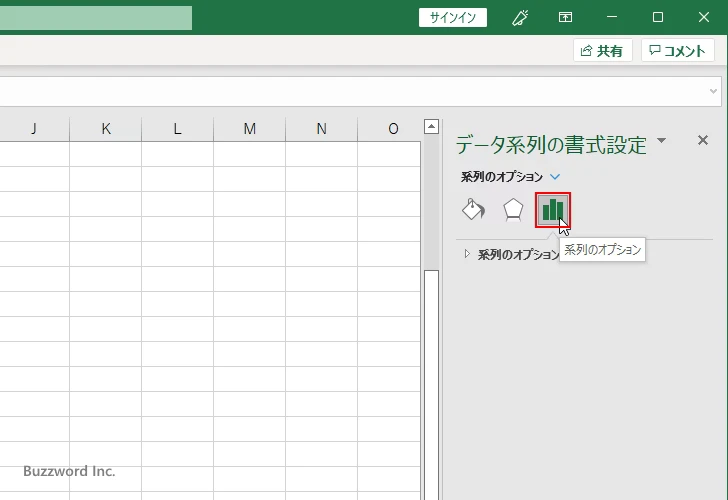
棒と棒の間隔は「系列のオプション」の中の「要素の間隔」で設定を行います。現在は 50% となっています。これは棒と棒の間隔が棒の幅の 50% に設定されていることを表しています。
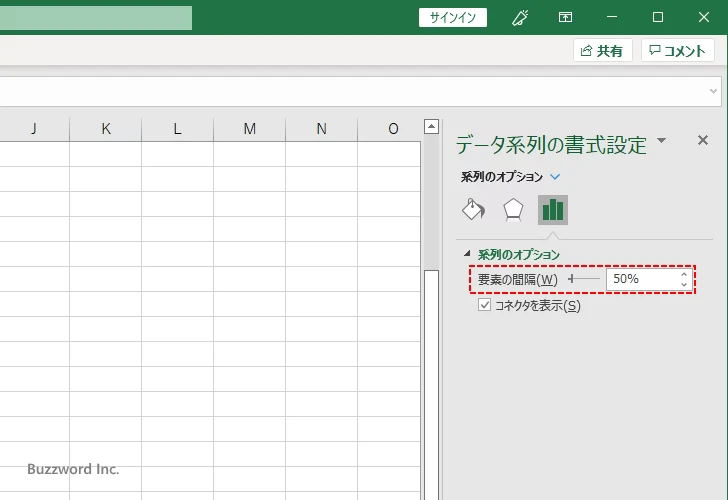
設定可能な値は 0% から 500% です。 0% にすると棒と棒の間隔が 0 となりそれぞれの棒の幅が最大になります。 500% にすると棒と棒の間隔が最大となり、棒の幅は最小となります。
それでは最初に要素の間隔を 0% に設定してみます。
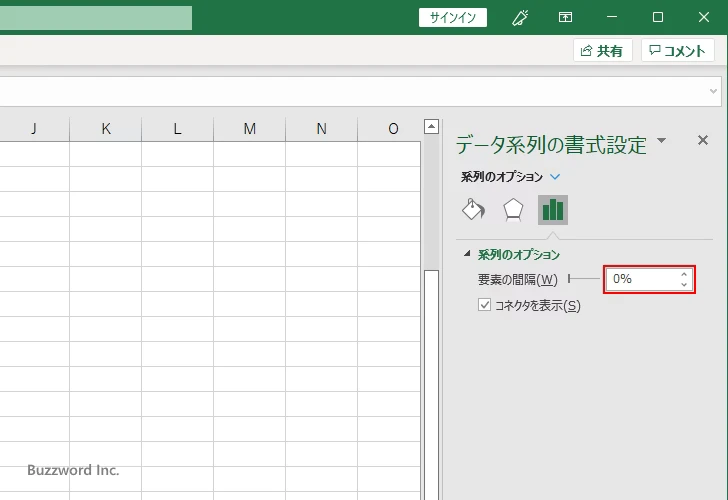
ウォーターフォール図の棒と棒の間隔が 0 となり、棒の幅は最大になります。
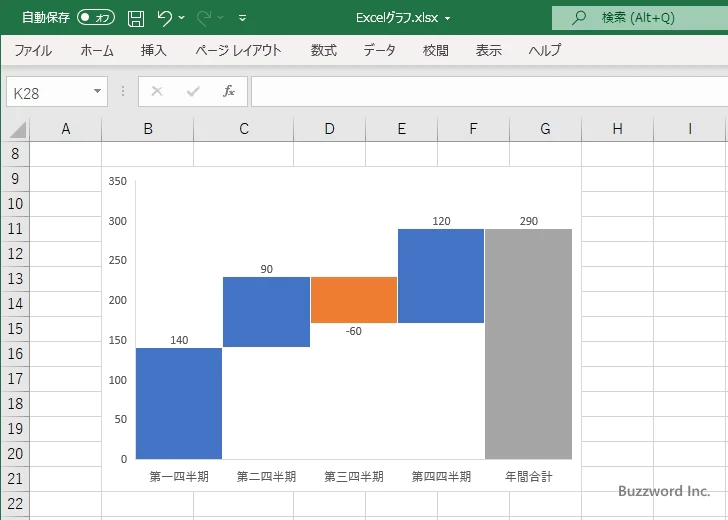
次に要素の間隔を 500% に設定してみます。するとグラフの棒と棒の間隔が最大となり、棒の幅は最小になります。
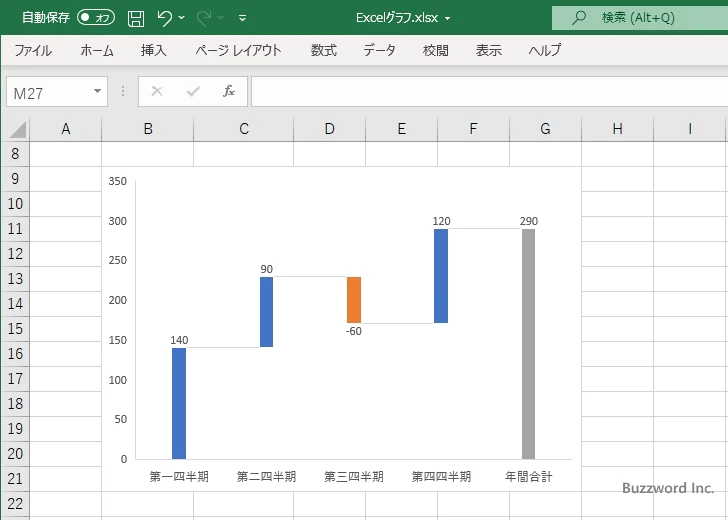
-- --
Excel のウォーターフォール図の棒と棒の間隔を設定する方法について解説しました。
( Written by Tatsuo Ikura )

著者 / TATSUO IKURA
これから IT 関連の知識を学ばれる方を対象に、色々な言語でのプログラミング方法や関連する技術、開発環境構築などに関する解説サイトを運営しています。